iDealshare VideoGo将视频转换成音频的方法
 岛市老八 发布于2020-07-23 阅读(20)
岛市老八 发布于2020-07-23 阅读(20)
扫一扫,手机访问
iDealshare VideoGo是一款视频文件格式转换工具,如果我们在使用电脑的过程中需要转换视频格式的话通过这款软件就能够进行转换了,除了转换视频文件格式之外它还可以将视频文件中的音频提取出来,也就是将视频转换成音频的功能,如果用户在观看视频的时候需要获取其中的音频文件的话就可以通过这个功能进行转换了,接下来小编就跟大家分享一下使用iDealshare VideoGo转换音频的操作方法吧,有需要的朋友不妨一起来看看小编分享的这篇方法教程。
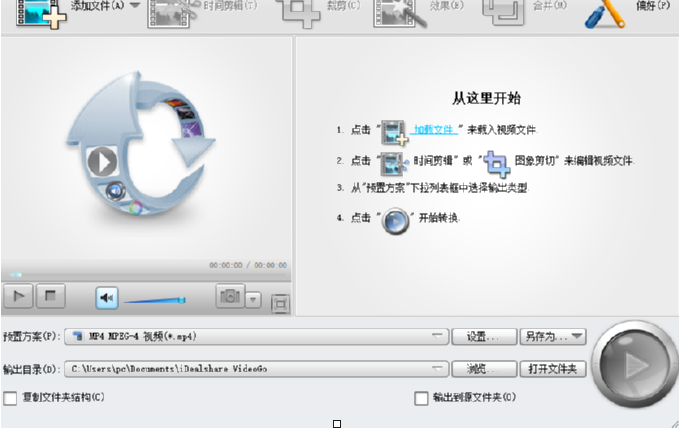
方法步骤
1.首先第一步我们打开软件之后点击界面左上角的添加文件功能图标,点击之后添加需要转换音频的视频文件。
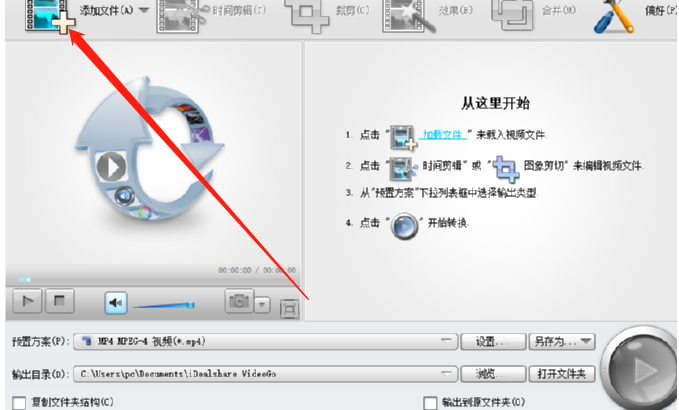
2.点击添加按钮之后紧接着在出现的选择文件界面中,我们选中目标视频文件之后点击右下角的打开按钮。
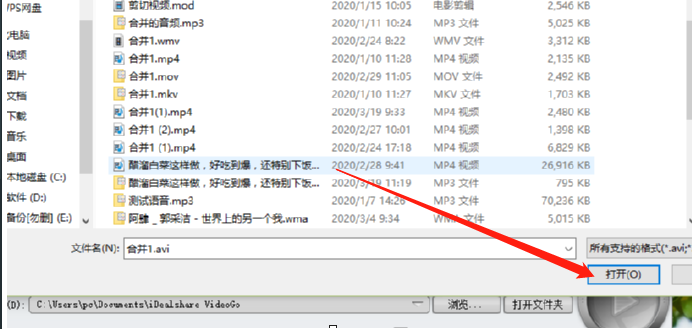
3.点击打开按钮将视频添加到软件之后,我们点击预置方案即可打开选择转换格式的界面,然后我们在其中找到音频格式,选择自己想要的音频格式即可。
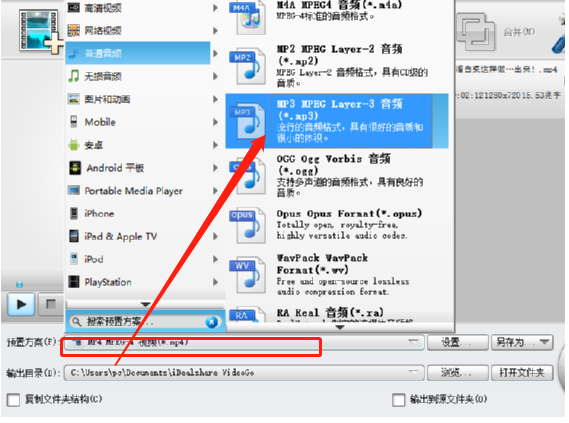
4.选择好转换音频文件的格式之后,我们点击下方的浏览按钮可以修改文件转换之后的输出储存位置,如下图中所示。
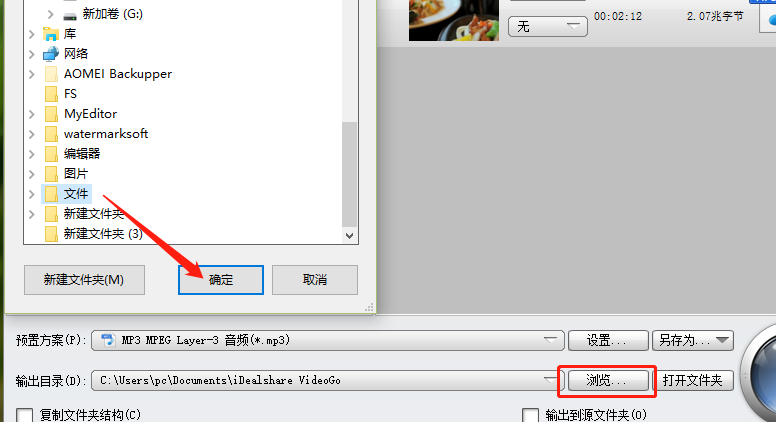
5.最后我们在选择好想要转换的音频格式之后就可以点击界面右下角的开始按钮来开始转换操作了。
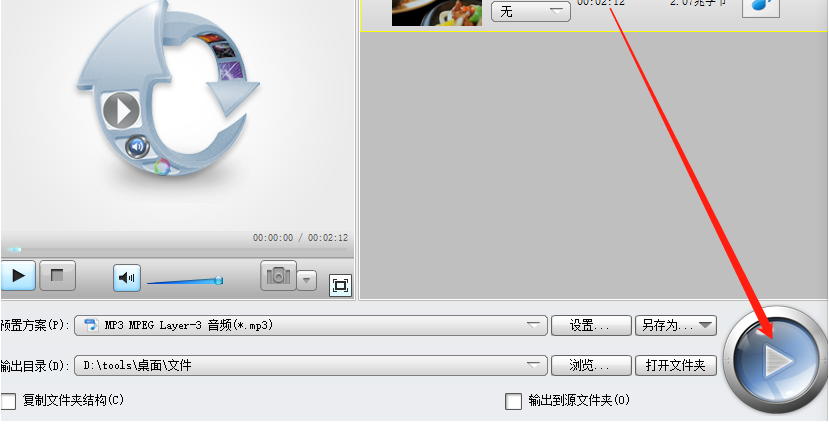
6.等到最后转换完成之后,我们在界面可以看到转换完成的提示,然后我们点击下方的打开文件夹按钮即可查看转换的音频文件。
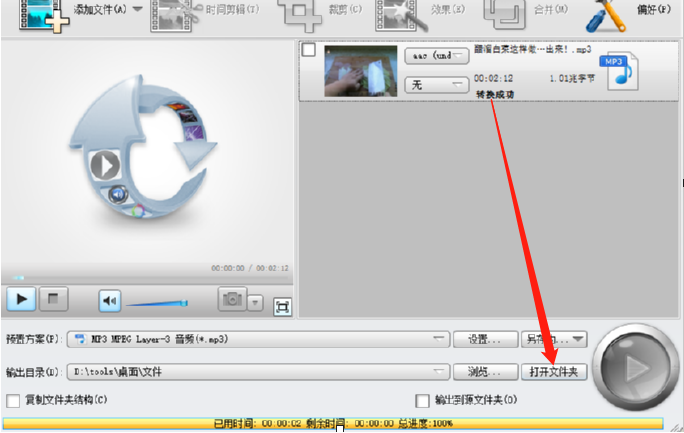
使用上述教程中的操作方法我们就可以通过iDealshare VideoGo这款软件来将视频转换成音频文件了,有需要的朋友赶紧试一试这个方法吧,希望能够对大家有所帮助。
产品推荐
-

售后无忧
立即购买>- DAEMON Tools Lite 10【序列号终身授权 + 中文版 + Win】
-
¥150.00
office旗舰店
-

售后无忧
立即购买>- DAEMON Tools Ultra 5【序列号终身授权 + 中文版 + Win】
-
¥198.00
office旗舰店
-

售后无忧
立即购买>- DAEMON Tools Pro 8【序列号终身授权 + 中文版 + Win】
-
¥189.00
office旗舰店
-

售后无忧
立即购买>- CorelDRAW X8 简体中文【标准版 + Win】
-
¥1788.00
office旗舰店
-
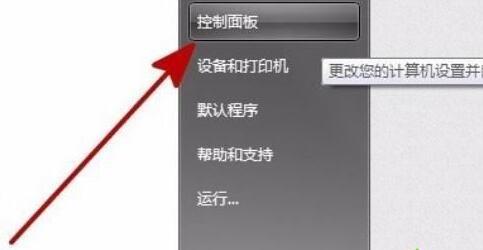 正版软件
正版软件
- win7卸载软件提示error launching installer怎么解决?
- win7卸载软件提示errorlaunchinginstaller怎么解决?当我们的电脑有很多的软件不在使用的时候,不少小伙伴都会选择将其卸载释放硬盘空间,在卸载的时候却出现了errorlaunchinginstaller的提示,导致应用卸载使用,面对这个问题很多人都不清楚应该用什么方式来进行处理,那么本期的win7教程就来和大伙分享具体的操作步骤,希望能够帮助更多人解决遇到的问题。解决方法如下1、右击左下角开始,打开“控制面板”。2、在控制面板中点击“区域和语言&rd
- 7分钟前 win7 error 0
-
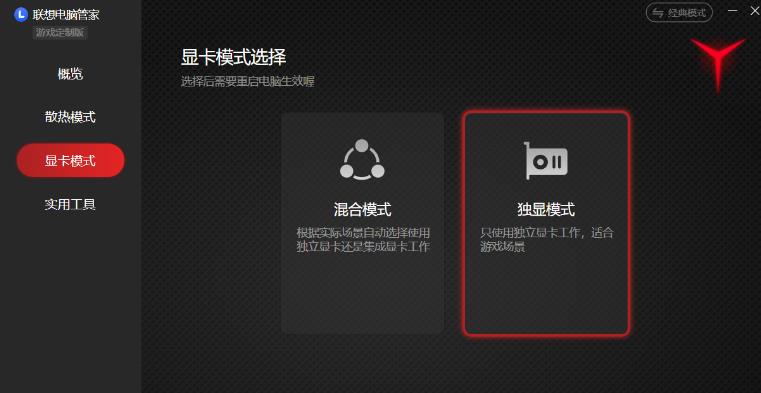 正版软件
正版软件
- 联想拯救者怎么切换显卡模式?联想拯救者独显模式的切换方法
- 联想拯救者是一款十分强大的笔记本电脑,其中这款电脑配备了两种图形处理器,不少的玩家们为了玩游戏有更好的性能就像切换到独立显卡模式,那么要怎么切换?用户们可以直接的打开联想电脑管家来进行设置就可以了。下面就让本站来为用户们来仔细的介绍一下联想拯救者独显模式的切换方法吧。联想拯救者独显模式的切换方法切换显卡模式的方法,在系统下每次切换之后必须重启电脑。1、联想电脑管家:打开联想电脑管家(右上角切换至游戏模式)→选择显卡模式→即可进行混合模式(双显卡切换)和独显模式(显卡直连)。2、Leno
- 18分钟前 0
-
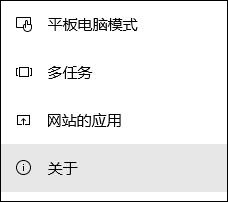 正版软件
正版软件
- win10硬盘上面有个锁和感叹号怎么取消?
- win10硬盘上面有个锁和感叹号怎么取消?其实方法很简单的,用户们可以直接的点击系统下的关于选项,然后在选择BitLocker设置来进行操作就可以了。下面就让本站来为用户们来仔细的介绍一下win10硬盘上面有个锁和感叹号怎么办详解吧。win10硬盘上面有个锁和感叹号怎么办详解1、按下windows+i组合键打开windows设置,在该界面点击【系统】。2、点击系统后,在打开的界面左侧选择栏移动到最下面,我们可以看到“关于”选择,点击它。3、在“关于”选项右侧
- 33分钟前 win10 0
-
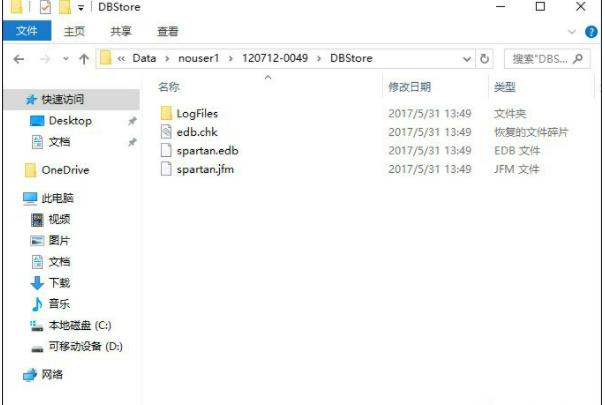 正版软件
正版软件
- win10浏览器edge收藏夹路径在哪?win10浏览器edge收藏夹路径位置介绍
- edge浏览器是电脑自带的浏览器,不少的用户们在使用edge浏览器的时候会想要知道edge收藏夹路径在哪?用户们可以直接的打开c盘下的DBStore文件夹来进行操作就可以了。下面就让本站来为用户们来仔细的介绍一下win10浏览器edge收藏夹路径位置介绍吧。win10浏览器edge收藏夹路径位置介绍1、打开文件夹:(注意:“用户名”改为你自己的计算机用户名)C:\Users\用户名\AppData\Local\Packages\Microsoft.MicrosoftEdge_8we
- 48分钟前 win10 0
-
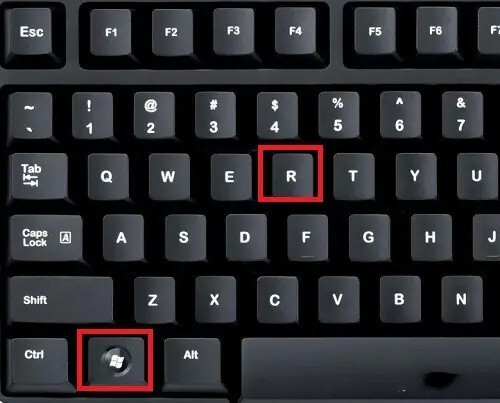 正版软件
正版软件
- win7无法安装net4.0怎么办?win7不能安装net4.0解决方法
- net4.0是我们电脑在运行一些软件程序需要使用到的组成文件,近期有些使用win7系统的用户反馈说自己的电脑无法安装net4.0,尝试了多次都是安装失败,关于小伙伴们遇到的问题,今天本站小编就来分享两种解决方法,有此问题的用户可以两种方式都尝试,希望今日的win7教程可以给大伙带来帮助。win7无法安装net4.0怎么办方法一:1、我们先在键盘上按windows键+R键。2、在运行框中输入cmd后,点击【确定】。3、在弹出的以下窗口中,输入netstopWuAuServ后按回车键。4、然后我们返回到运行窗
- 58分钟前 win7 0怎么办 0解决方法 0
最新发布
-
 1
1
- KeyShot支持的文件格式一览
- 1800天前
-
 2
2
- 优动漫PAINT试用版和完整版区别介绍
- 1840天前
-
 3
3
- CDR高版本转换为低版本
- 1985天前
-
 4
4
- 优动漫导入ps图层的方法教程
- 1839天前
-
 5
5
- 修改Xshell默认存储路径的方法教程
- 1851天前
-
 6
6
- ZBrush雕刻衣服以及调整方法教程
- 1835天前
-
 7
7
- Overture设置一个音轨两个声部的操作教程
- 1829天前
-
 8
8
- CorelDRAW添加移动和关闭调色板操作方法
- 1878天前
-
 9
9
- PhotoZoom Pro功能和系统要求简介
- 2005天前
相关推荐
热门关注
-

- Xshell 6 简体中文
- ¥899.00-¥1149.00
-

- DaVinci Resolve Studio 16 简体中文
- ¥2550.00-¥2550.00
-

- Camtasia 2019 简体中文
- ¥689.00-¥689.00
-

- Luminar 3 简体中文
- ¥288.00-¥288.00
-

- Apowersoft 录屏王 简体中文
- ¥129.00-¥339.00